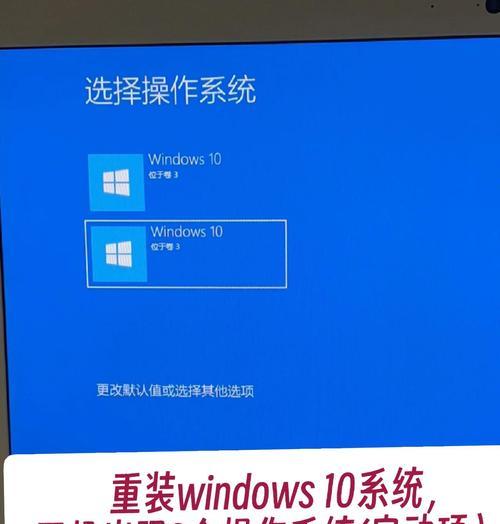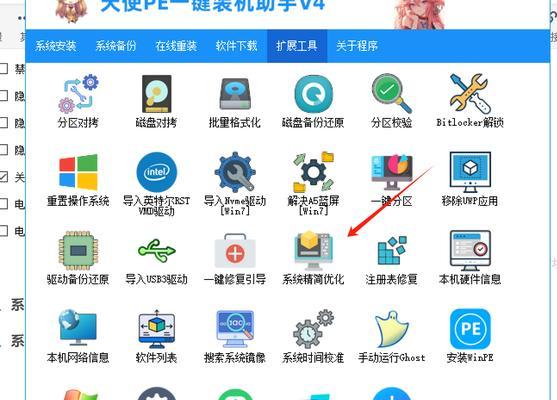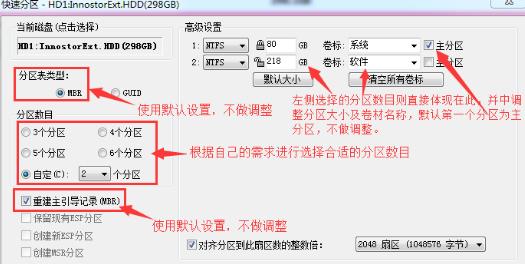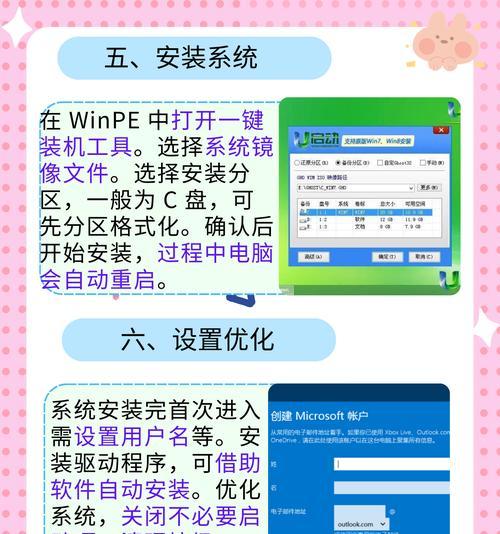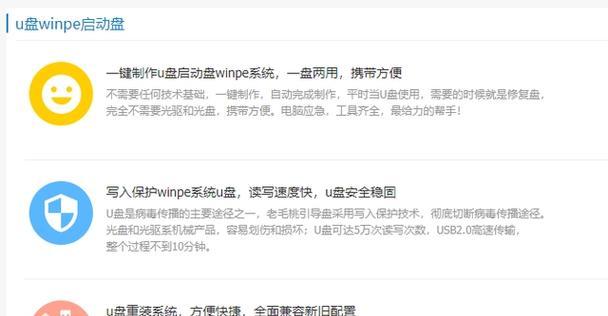在使用电脑过程中,我们经常遇到电脑卡顿、系统崩溃等问题,而重新安装系统是解决这类问题的常见方法之一。本文将教你如何制作一个启动U盘,通过U盘启动安装系统,帮助你轻松解决电脑问题。

一、选择合适的U盘
选用容量适中、速度较快的U盘,通常8GB以上的U盘即可满足大多数系统安装需求,选择高速USB3.0接口的U盘能提高数据传输效率。
二、备份重要数据
在制作启动U盘前,务必备份好重要的个人数据,避免意外删除或格式化导致数据丢失。
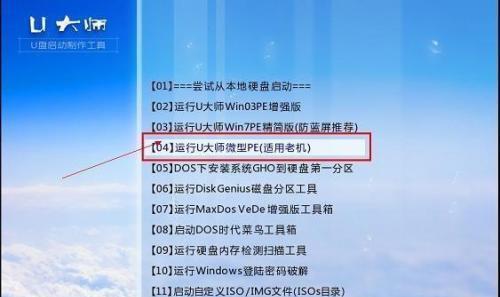
三、下载系统镜像文件
在官方网站或可靠的第三方网站上下载所需的系统镜像文件,选择与自己电脑硬件兼容的版本,并确保下载的文件完整。
四、下载并安装制作工具
根据你所使用的系统镜像文件类型,下载相应的制作工具,例如Windows系统可使用Rufus、WinToUSB等工具。
五、插入U盘并打开制作工具
将选好的U盘插入电脑USB接口,打开已下载的制作工具,并选择制作启动U盘的选项。

六、选择系统镜像文件
在制作工具中,选择已下载的系统镜像文件,指定U盘作为目标磁盘。
七、设置启动模式
根据自己的需求,选择UEFI或传统BIOS启动模式,并设置U盘为第一启动项。
八、开始制作启动U盘
点击开始按钮后,制作工具将开始将系统镜像文件写入U盘,并将U盘设为可引导设备。
九、等待制作完成
制作过程可能需要一些时间,耐心等待直至制作完成。
十、重启电脑并进入U盘启动
重新启动电脑,在开机过程中按下相应的启动快捷键(通常是F2或DEL),进入BIOS设置界面,选择U盘作为启动设备。
十一、安装系统
根据系统安装界面提示,进行系统安装,并选择安装到相应的分区。
十二、等待系统安装完成
系统安装过程需要一定时间,等待安装完成并自动重启。
十三、设置系统配置
根据个人需求,进行系统配置,如设置用户名、密码、时区等。
十四、更新系统和驱动
安装完成后,及时进行系统更新,并安装相应的硬件驱动,以获得更好的系统性能和稳定性。
十五、享受新系统带来的改变
安装完成后,你可以畅享全新的系统体验,同时再也不用担心卡顿和系统问题。
通过制作启动U盘安装系统,我们能够轻松解决电脑卡顿和系统问题,同时获得流畅的使用体验。选择合适的U盘,备份重要数据,下载合适的系统镜像文件,使用制作工具制作启动U盘,并按照步骤进行安装,最后进行系统配置和更新,就能让电脑重获新生。希望本文能为你解决电脑问题提供一些帮助。